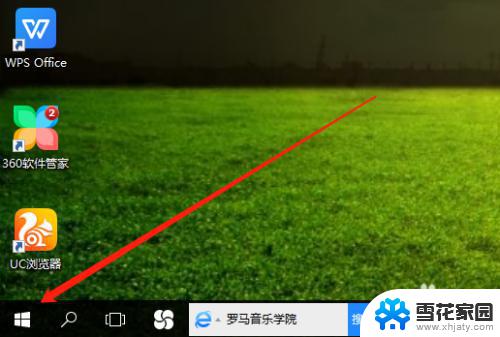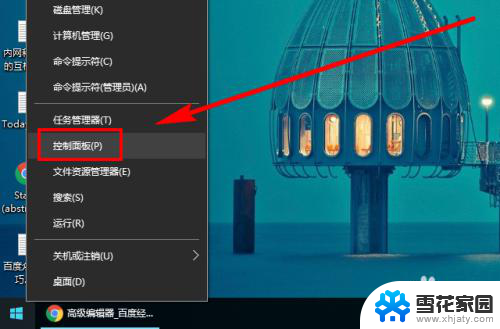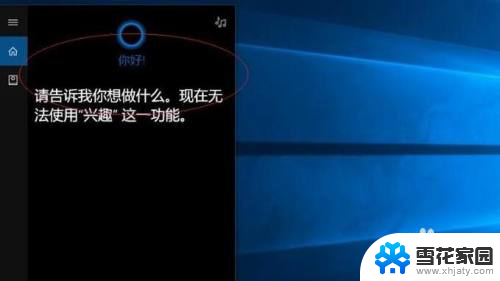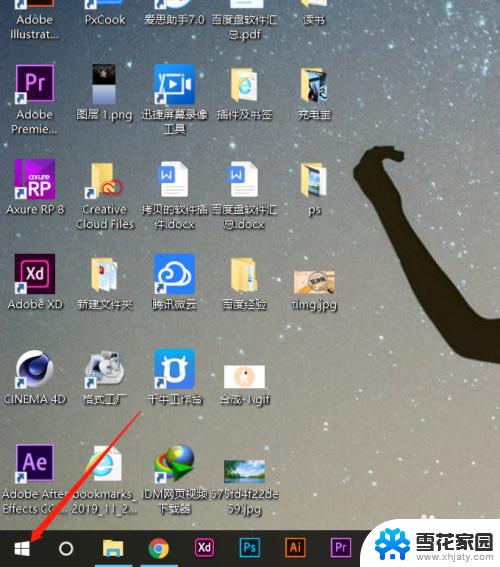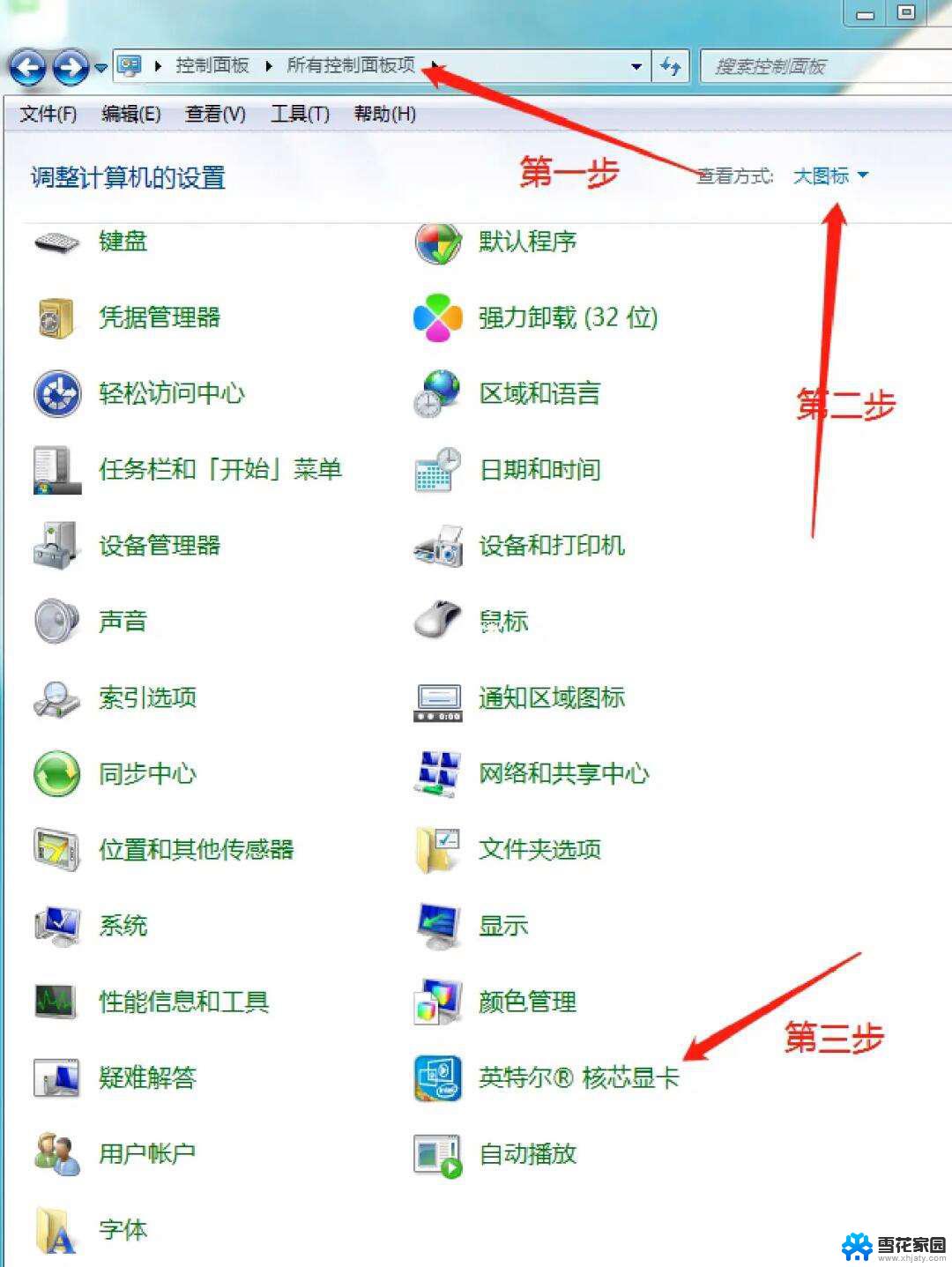台式电脑win10怎么调节亮度 电脑屏幕调亮调暗快捷键
在使用台式电脑的过程中,我们经常会遇到需要调节屏幕亮度的情况,尤其是在夜晚或者光线不足的环境下,调节屏幕亮度能够有效减轻眼睛的疲劳感。在win10系统下,如何快速调节电脑屏幕的亮度呢?除了通过系统设置调节外,还可以通过一些快捷键来实现。通过简单的操作,我们可以轻松地调节屏幕的亮度,让使用体验更加舒适。
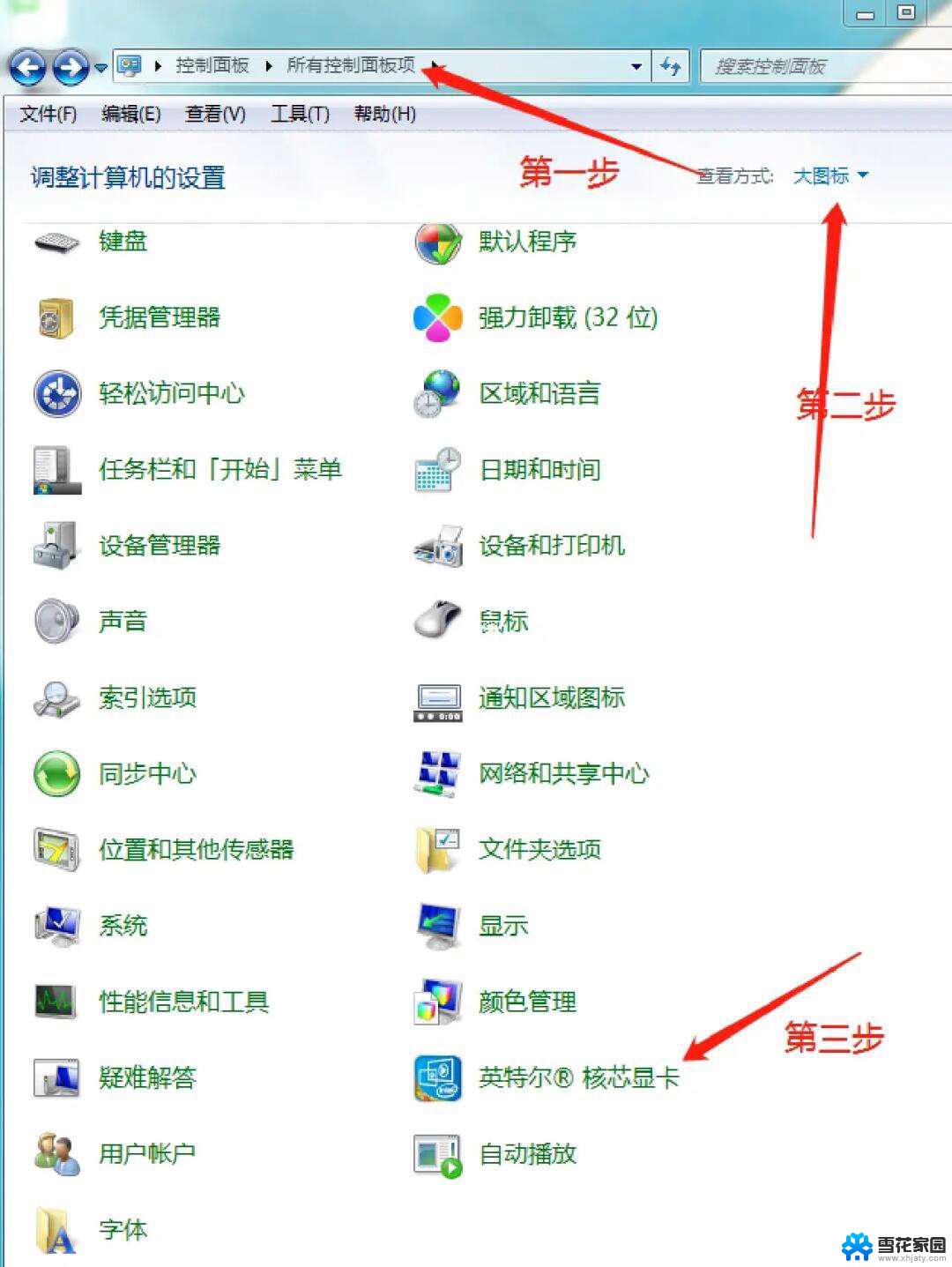
#### 1. 使用快捷键
**Windows系统**:大多数笔记本电脑都配备了调节屏幕亮度的快捷键,通常是键盘上的Fn键与亮度调节键(通常标有太阳图标或亮度条)组合使用。按下Fn键的同时,连续按上或下箭头键即可调节亮度。
**Mac系统**:Mac电脑同样支持快捷键调节,通过按下F1(降低亮度)或F2(增加亮度)键即可快速调整。如果你的Mac键盘上没有这些按键,可能是被功能键(F1-F12)上的其他功能占用,此时需要按下Fn键配合F1/F2使用。
#### 2. 系统设置
**Windows系统**:在Windows 10及更高版本中,你可以通过“设置”>“系统”>“显示”来找到亮度调节滑块。滑动该滑块即可调整屏幕亮度。
**Mac系统**:在Mac上,你可以通过点击屏幕左上角的苹果图标。选择“系统偏好设置”>“显示器”,在打开的窗口中找到“亮度”滑块,左右拖动即可调节。
#### 3. 外接显示器
对于外接显示器,其亮度调节通常需要通过显示器自带的物理按钮或菜单来完成。查找显示器上的菜单按钮(通常位于显示器底部或侧面),进入菜单后选择“亮度”或类似选项,然后通过方向键和选择键进行调整。
#### 4. 使用第三方软件
通过以上几种方法,你可以轻松调整电脑屏幕的亮度,以适应不同的使用场景和需求。
以上就是台式电脑win10怎么调节亮度的全部内容,碰到同样情况的朋友们赶紧参照小编的方法来处理吧,希望能够对大家有所帮助。